· Выделить отчет или его элемент и нажать кнопку СВОЙСТВА на панели инструментов КОНСТРУКТОР ОТЧЕТОВ.
· Выбрать команду Вид, Свойства.
· Щелкнуть по элементу или области выделения всего отчета правой кнопкой мыши и выбрать команду Свойства в контекстном меню
.Внимание! Для вызова ОКНА СВОЙСТВ всего ОТЧЕТА дважды щелкните мышкой по квадрату на пересечении горизонтальной и вертикальной линеек
ОКНО СВОЙСТВ (см. рисунки 12, 13, 16, 18) содержит пять вкладок: Макет, Данные, События, Другие и Все. Каждая из вкладок объединяет однотипные свойства элемента или отчета. На последней представлены все свойства.
Значения свойств устанавливаются либо с помощью текстовых полей, либо помощью раскрывающихся списков. Значение некоторых свойств можно задать с помощью ПОСТРОИТЕЛЯ.
Кроме ручной настройки ACCESS 2002 предоставляет средство автоматического форматирования – АВТОФОРМАТ.
Чтобы добавить ФОНОВЫЙ РИСУНОК (подложку) в отчет, в окне свойств отчета на вкладке МАКЕТ найдите свойство РИСУНОК. В поле ввода этого свойства введите путь и имя файла рисунка (рисунок 16). Для этого можно нажать кнопку ПОСТРОИТЕЛЯ и выбрать в окне ВЫБОР РИСУНКА необходимый файл рисунка
Примечание! Несколько стандартных файлов для фоновых рисунков находятся в папке MICROSOFT OFFICE\OFFICE\BITMAPS\STYLES.
Настройка отображения фонового рисунка производится установкой свойств: масштабы рисунка, способ выравнивание, способ заполнения.
Пример вставки рисунка в отчет в виде элемента управления будет рассмотрен позже.
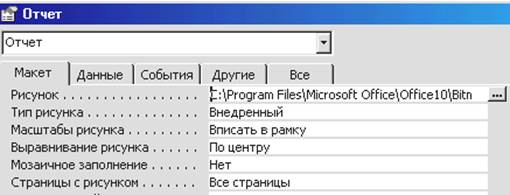
Рисунок 16. Окно свойств отчета. Выбор и установка свойств рисунка фона
Задание 5. Доработайте отчет ПРАЙС-ЛИСТ в соответствии с рисунком 17.
Рисунок может быть вставлен в отчет в виде элемента управления. Для этого можно использовать два типа элементов управления: РИСУНОК и СВОБОДНАЯ РАМКА ОБЪЕКТА.
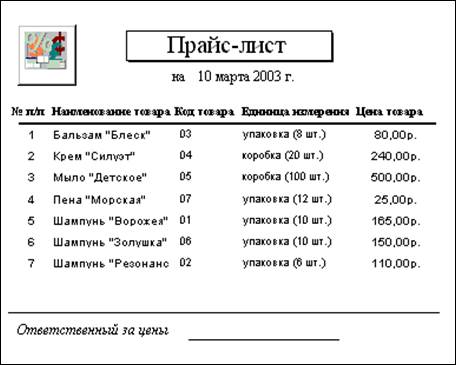
Рисунок 17. Требуемый вид отчета Прайс - лист

Рисунок 18. Вставка рисунка в отчет. Установка свойств рисунка
Способ создания отчетов под руководством МАСТЕРА ОТЧЕТОВ является простым и быстрым. С его помощью можно создавать отчеты от самого простого до отчета, включающего подчиненные отчеты.
Отчеты содержат, как правило, большое количество записей, которые для удобства просмотра и анализа должны быть отсортированы и объединены в группы. Для каждой из групп и в целом для всех записей отчета могут быть выведены некоторого вида итоги. В отчете могут быть выведены только итоговые данные без вывода детальных строк.
Такого вида отчет представлен на рисунке 19
Задание 6. С помощью Мастера отчетов создадим отчет, вид которого представлен на рисунке 19.

Рисунок 19
При построении любого отчета необходимо определить:
² Таблицы и запросы, содержащие исходные данные для отчета.
² Структуру отчета.
² Структуру данных детальной строки отчета.
² Группы детальных строк и уровни их вложенности.
² Заголовки групп детальных строк.
² Итоги для групп и отчета в целом.
² Параметры печатной страницы отчета
² Форму представления отчета.
Отчет строится на основании полей запроса 9_ИТОГ ПРОДАЖ ПО ДАТАМ. Этот запрос является конечным запросом серии запросов, направленных на вычисление объемов продаж товаров по дням (в стоимостном выражении).
Результат выполнения запроса представлен на рисунке 20.

Рисунок 20 Результат выполнения запроса по объему продаж по дням.
В требуемом отчете необходимо сгруппировать эти данные по месяцам, т.е. суммировать объемы продаж за каждый месяц, и вывести в отчете итоги этого суммирования.
Рассмотрим требуемый вид отчета
Отчет содержит поля:
Уважаемый посетитель!
Чтобы распечатать файл, скачайте его (в формате Word).
Ссылка на скачивание - внизу страницы.